蘿卜家園win7旗艦版64位系統(tǒng)怎么簡化控制面板目標(biāo)界面
更新日期:2024-03-21 08:53:36
來源:轉(zhuǎn)載
有時win7系統(tǒng)用戶需要打開控制面板進行設(shè)置,比如創(chuàng)建新用戶,設(shè)置密碼等。但是通常打開一個控制面板目標(biāo)界面都需要多次點擊相應(yīng)的欄目,才能夠打開,操作起來很是麻煩,為了幫助用戶解決此問題,現(xiàn)小編以蘿卜家園win7旗艦版64位系統(tǒng)為例,給大家介紹win7系統(tǒng)中簡化打開所需控制面板目標(biāo)界面的設(shè)置方法。
推薦:小馬win7激活工具下載
操作步驟:
1、打開計算機,點擊工具——文件夾選項,在查看標(biāo)簽頁中設(shè)置顯示已知文件類型的擴展名。
2、在桌面右鍵“新建——文件夾”。
3、給剛剛新建的文件夾重命名,命名為“完全控制面板.{ED7BA470-8E54-465E-825C-99712043E01C}”,
4、雙擊打開“完全控制面板”,可以看到其中的內(nèi)容,如圖所示: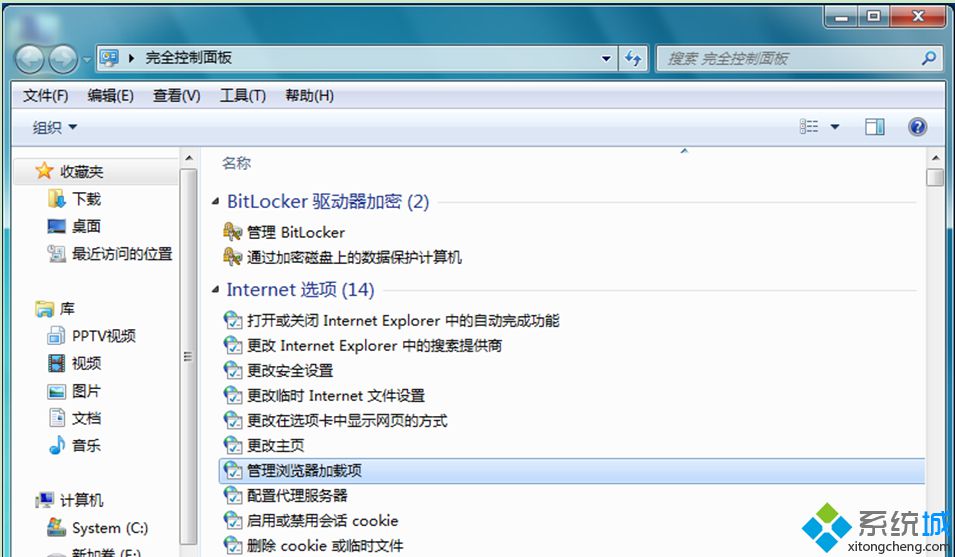
5、比如當(dāng)用戶雙擊打開“管理BitLocker”,即會進入Bitlocker管理界面,對磁盤進行加密操作。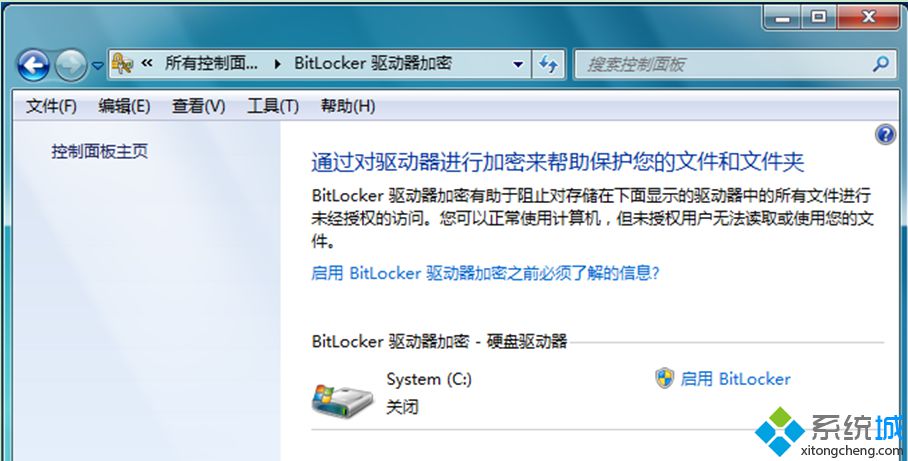
通過以上創(chuàng)建的“完全控制面板”快捷方式,便方便了用戶快速打開所需的界面進行操作了,當(dāng)然,如果用戶不想要這個“完全控制面板”快捷方式了,也可隨時進行刪除,它的創(chuàng)建與刪除都不會影響到系統(tǒng)的運行,感興趣的用戶趕快試試吧。更多精彩內(nèi)容歡迎繼續(xù)關(guān)注系統(tǒng)官網(wǎng)!
- monterey12.1正式版無法檢測更新詳情0次
- zui13更新計劃詳細介紹0次
- 優(yōu)麒麟u盤安裝詳細教程0次
- 優(yōu)麒麟和銀河麒麟?yún)^(qū)別詳細介紹0次
- monterey屏幕鏡像使用教程0次
- monterey關(guān)閉sip教程0次
- 優(yōu)麒麟操作系統(tǒng)詳細評測0次
- monterey支持多設(shè)備互動嗎詳情0次
- 優(yōu)麒麟中文設(shè)置教程0次
- monterey和bigsur區(qū)別詳細介紹0次
周
月










